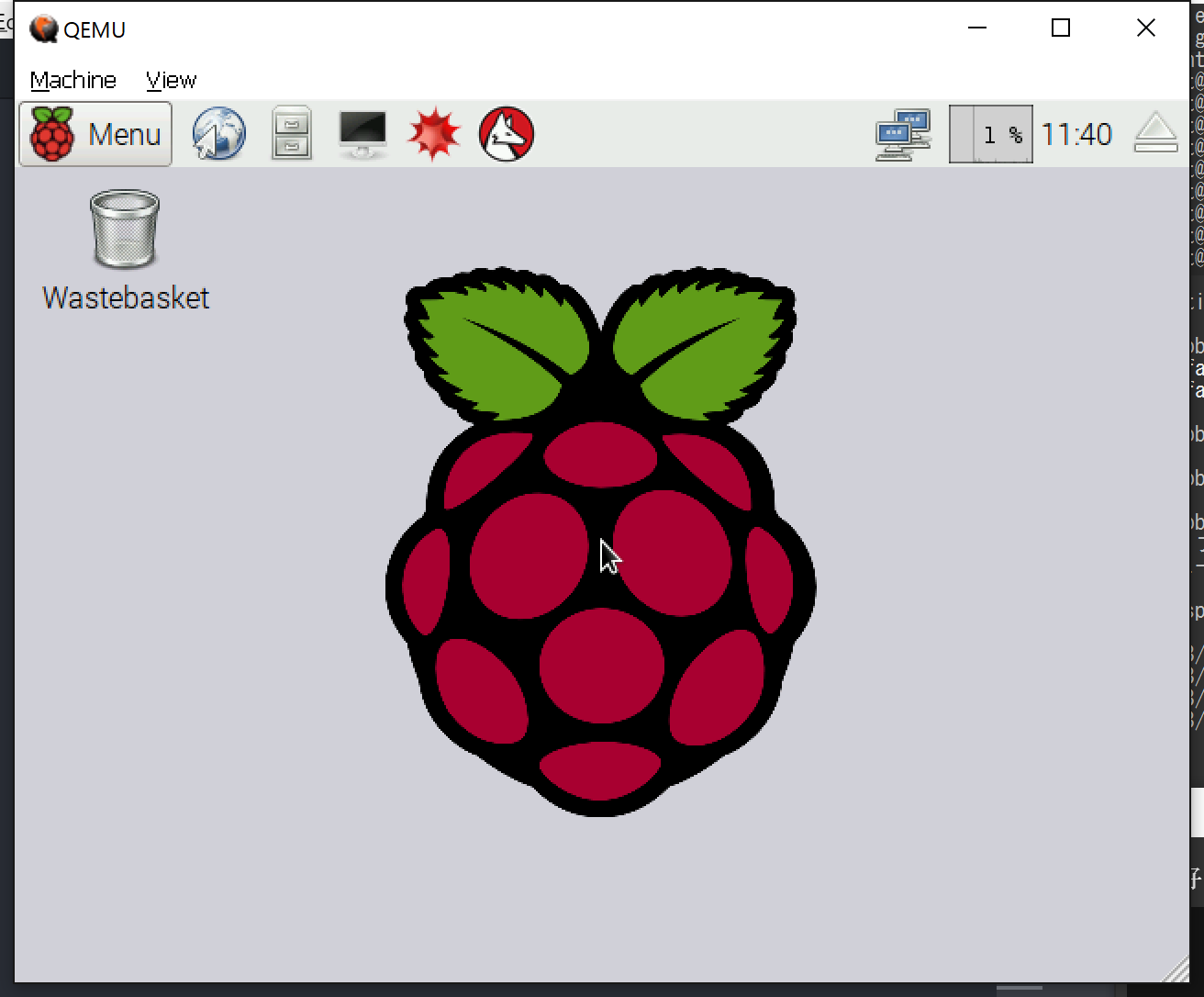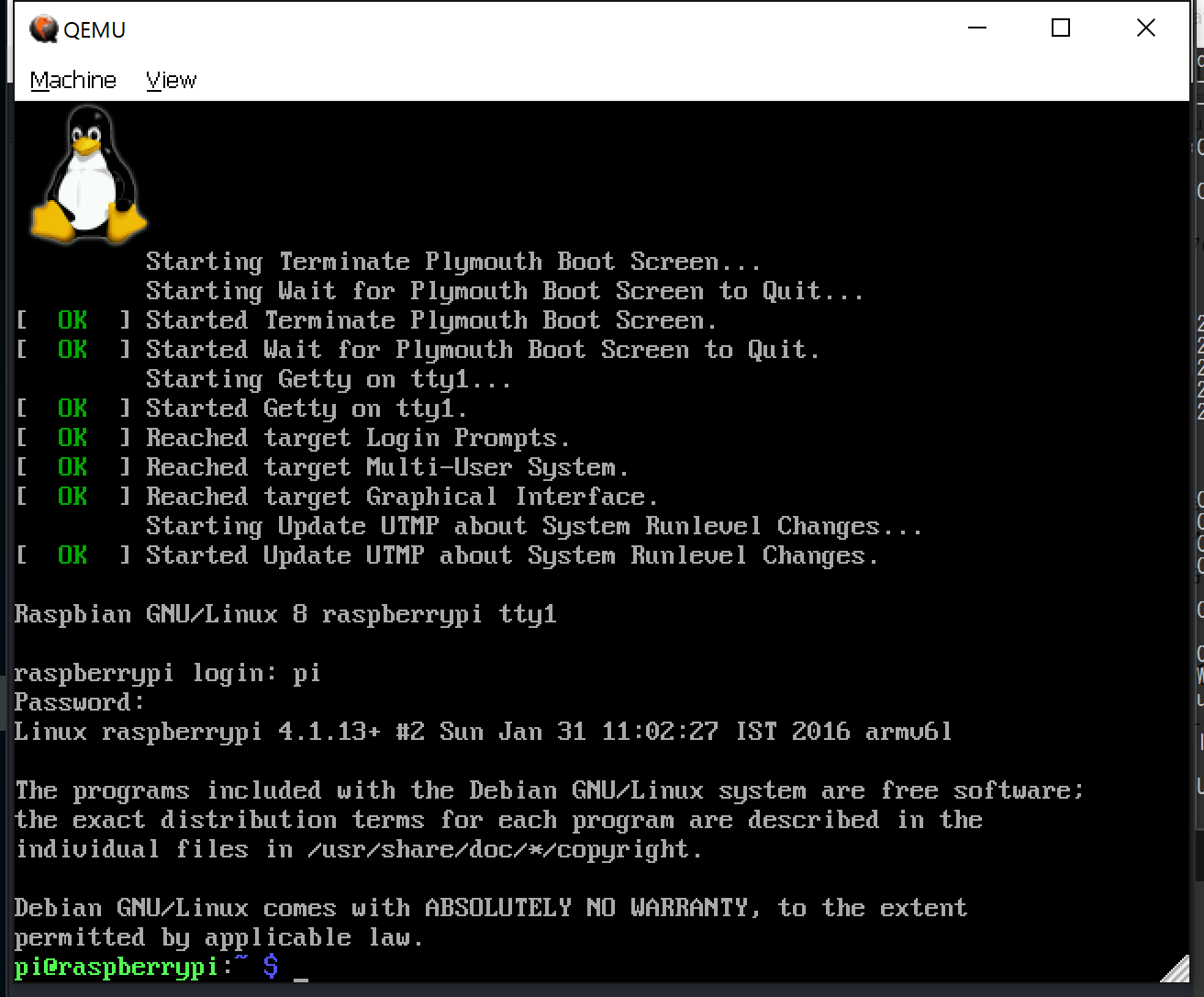以前、QEMUでRaspbian Wheezyを動作させましたが、Raspbian Jessieはできませんでした。いろいろ試行錯誤していましたが、以下のページの手順で動作させることができたので、作業手順をまとめます。
Emulating Jessie image with 4.1.x kernel · dhruvvyas90/qemu-rpi-kernel Wiki
動作させる目的
自宅でRaspberry Pi Model B+が元気に動作していますが、これに変更を加える前に動作確認する環境が欲しいです。一般的なOSであれば、普通にVagrant+VirtualBoxやDockerを使用しますが、ARMプロセッサが前提のRaspbianでは簡単にはできません。当記事は、その環境を作るための作業手順です。
ちなみに、元々はRaspbian+Dockerの動作確認環境が欲しかったための作業でしたが、後述しますがDockerは動作できませんでした。
ダウンロード
この作業で作成したパッケージは、GitHubで公開しています。
作業環境
- Surface Pro 4 + Windows 10
-
qemu-system-armが動作すれば、この環境でなくても問題無いはずです。
-
- Vagrant 1.8.1 + VirtualBox
- Raspbianイメージをマウントするために必要ですが、
.img内を編集できるのであれば不要です。
- Raspbianイメージをマウントするために必要ですが、
- QEMU 2.4.1 on Windows
- Raspbian Jessie 2016/2/26版
作業手順
Qemu、Raspbian、カーネルイメージをダウンロード
QEMUは、Windows用にビルドされたアプリをダウンロードします。記事執筆時点ではQemu-2.4.1-windows.7zが最新です。
Raspbianをダウンロードします。記事執筆時点では2016-02-26-raspbian-jessie.zipが最新です。
Download Raspbian for Raspberry Pi
NOTE: 旧バージョンのRaspbianがページに表示されていませんが、 https://downloads.raspberrypi.org/ から旧バージョンをダウンロードできるっぽいです。
RaspbianをQEMUで動作させるために必要なカーネルイメージをダウンロードします。Jessie用をダウンロードしてください。記事執筆時点ではkernel-qemu-4.1.13-jessieが最新です。
dhruvvyas90/qemu-rpi-kernel: Qemu kernel for emulating Rpi on QEMU
ダウンロードしたファイルは、全てC:\raspbian-jessie-on-qemu\に置きます。
ダウンロードしたファイルを展開
ダウンロードしたファイルを展開します。フォルダ・パスを決め打ちにしていますが、別フォルダでも問題ありません。
Qemu-2.4.1-windows.7zをC:\raspbian-jessie-on-qemu\qemu\に展開します。C:\raspbian-jessie-on-qemu\qemu\以下にQemuのファイル群が展開されている状態になります。
2016-02-26-raspbian-jessie.zipをC:\raspbian-jessie-on-qemu\raspbian\に展開します。
kernel-qemu-4.1.13-jessieはC:\raspbian-jessie-on-qemu\raspbian\に移動します。
これで、以下のようなファイル構成になります。
C:\
+---raspbian-jessie-on-qemu\
+---qemu\
| +---qemu-system-arm.exe などQemuのファイル群
+---raspbian\
+---2016-02-26-raspbian-jessie.img
+---kernel-qemu-4.1.13-jessie
Raspbianイメージを変更
Raspbianはこのままでは起動できません。起動できるように内部を編集します。この作業でVagrant+VirtualBoxを使用します。Raspbianイメージをマウントできて内部を編集できるのであれば、別の手段で問題ありません。
コマンドプロンプトを開き、C:\raspbian-jessie-on-qemu\raspbian\まで移動して、Vagrantを起動します。
cd C:\raspbian-jessie-on-qemu\raspbian\
vagrant init ubuntu/trusty64
vagrant up
vagrant ssh
Vagrantは、デフォルトでVagrantfileがあるフォルダを/vagrant/にマウントします。つまり、/vagrant/2016-02-26-raspbian-jessie.imgにRaspbianイメージがあります。このRaspbianイメージをマウントします。
$ sudo mount -v -o offset=67108864 -t ext4 /vagrant/2016-02-26-raspbian-jessie.img /mnt/
/mnt/etc/ld.so.preloadを開きます。
$ sudo vi /mnt/etc/ld.so.preload
1行目をコメントアウトします。
/usr/lib/arm-linux-gnueabihf/libarmmem.so
↓
# /usr/lib/arm-linux-gnueabihf/libarmmem.so
/mnt/etc/fstabを開きます。
sudo vi /mnt/etc/fstab
/dev/mmcblkを含む行をコメントアウトします。
/dev/mmcblk0p1 /boot vfat defaults 0 2
/dev/mmcblk0p2 / ext4 defaults,noatime 0 1
↓
# /dev/mmcblk0p1 /boot vfat defaults 0 2
# /dev/mmcblk0p2 / ext4 defaults,noatime 0 1
exitして、Vagrantを破棄します。
vagrant destroy -f
rm Vagrantfile
rmdir /S /Q .vagrant
これで、Raspbianイメージの変更は完了です。
Raspbianを起動
QEMUでRaspbianを起動します。コマンドが長いので、起動バッチ・ファイルを作成します。C:\raspbian-jessie-on-qemu\run.batを以下のように作成します。
qemu\qemu-system-arm.exe -kernel raspbian\kernel-qemu-4.1.13-jessie -cpu arm1176 -m 256 -M versatilepb -serial stdio -append "root=/dev/sda2 rootfstype=ext4 rw" -hda raspbian\2016-02-26-raspbian-jessie.img -redir tcp:50022::22
作成したrun.batを実行します。問題が無ければ、以下のようにRaspbianが起動します。
初期ユーザーはpi、パスワードはraspberryです。
上記のバッチ・ファイルに-redir tcp:50022::22というオプションが指定されているため、50022番ポートでssh接続ができます。
Raspbian Liteの場合
以上の作業をRaspbian Liteで行うと、以下のように起動します。
おまけ:Raspbian Jessie on qemuでDockerを動作させようとして失敗したメモ
$ apt-cache show docker.io
Package: docker.io
Version: 1.3.3~dfsg1-2
Architecture: armhf
Maintainer: Paul Tagliamonte <paultag@debian.org>
Installed-Size: 14970
Depends: adduser, iptables, init-system-helpers (>= 1.18~), perl, libapparmor1 (>= 2.6~devel), libc6 (>= 2.14), libdevmapper1.02.1 (>= 2:1.02.90), libsqlite3-0 (>= 3.5.9)
Recommends: aufs-tools, ca-certificates, cgroupfs-mount | cgroup-lite, git, xz-utils
Suggests: btrfs-tools, debootstrap, lxc, rinse
Breaks: docker (<< 1.5~)
Replaces: docker (<< 1.5~)
Built-Using: golang-context (= 0.0~git20140604.1.14f550f-1), golang-dbus (= 1-1), golang-go-patricia (= 1.0.1-1), golang-go-systemd (= 2-1), golang-go.net-dev (= 0.0~hg20131201-1), golang-gocapability-dev (= 0.0~git20140516-1), golang-gosqlite-dev (= 0.0~hg20130601-1), golang-mux (= 0.0~git20140505.1.136d54f-2), golang-pty (= 0.0~git20140315.1.67e2db2-1)
Homepage: https://github.com/docker/docker
Priority: optional
Section: admin
Filename: pool/main/d/docker.io/docker.io_1.3.3~dfsg1-2_armhf.deb
Size: 3081622
SHA256: c5808c63bb28259d8bc4d13dad0b3c04675ec4abcf1b7bc18b07979d525fc62b
SHA1: 186f392e650ef2d71b9ba7f01078dc35ae3cca95
MD5sum: e6e16890ff92228a4607eb1a040e78c7
Description: Linux container runtime
Docker complements kernel namespacing with a high-level API which operates at
the process level. It runs unix processes with strong guarantees of isolation
and repeatability across servers.
.
Docker is a great building block for automating distributed systems:
large-scale web deployments, database clusters, continuous deployment systems,
private PaaS, service-oriented architectures, etc.
.
This package contains the daemon and client. Using docker.io on non-amd64 hosts
is not supported at this time. Please be careful when using it on anything
besides amd64.
.
Also, note that kernel version 3.8 or above is required for proper operation of
the daemon process, and that any lower versions may have subtle and/or glaring
issues.
Description-md5: 05dc9eba68f3bf418e6a0cf29d555878
docker.ioがインストールできるので、早速、インストールして簡単なコマンドを実行したところ、エラーになってしまいました…
$ sudo docker run ubuntu /bin/echo 'Hello world'
2016/03/07 05:36:01 Post http:///var/run/docker.sock/v1.15/containers/create: read unix /var/run/docker.sock: connection reset by peer
そもそもインストールされたバージョンが古いですし、別の手段を探すこととします。
ライセンス
RaspbianはDFSGで提供されています。
QEMUはGPL v2で提供されています。
この文章の作業手順で作成してGitHubで公開しているパッケージは、RaspbianとQEMUのライセンスに準拠します。
 この文章はクリエイティブ・コモンズ 表示 - 継承 4.0 国際 ライセンスの下に提供されています。この文章に書いてある内容は無保証であり、自己責任でご利用ください。
この文章はクリエイティブ・コモンズ 表示 - 継承 4.0 国際 ライセンスの下に提供されています。この文章に書いてある内容は無保証であり、自己責任でご利用ください。